इस iPhone पर फेस आईडी को सक्रिय करने में असमर्थता को कैसे ठीक करें - टेककल्ट
अनेक वस्तुओं का संग्रह / / July 05, 2023
फेस आईडी iPhones पर एक उपयोगी सुविधा है जो उपयोगकर्ताओं को अपने डिवाइस को अनलॉक करने, ऐप्स में साइन इन करने और पासवर्ड का उपयोग किए बिना डाउनलोड सत्यापित करने की सुविधा देती है। यदि आप अपने iPhone पर फेस आईडी सक्रिय करने में असमर्थ हैं तो यह निराशाजनक हो सकता है। लेकिन घबराना नहीं! इस लेख में, हम इस समस्या के कारणों का पता लगाएंगे और इसे ठीक करने के तरीके के बारे में आपका मार्गदर्शन करेंगे। तो, अधिक जानने के लिए पढ़ते रहें!
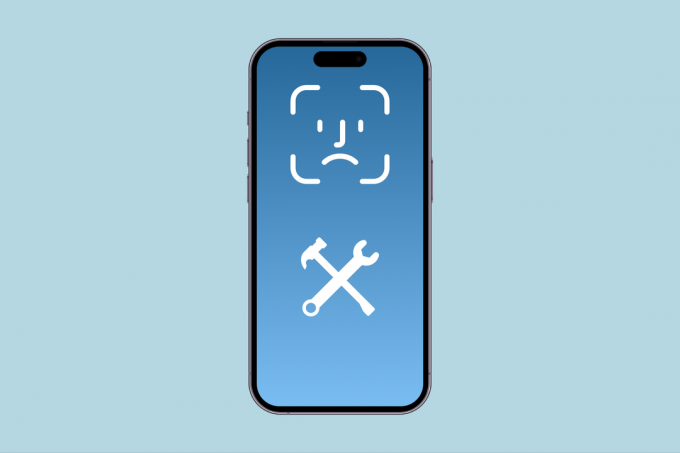
विषयसूची
इस iPhone पर फेस आईडी सक्रिय करने में असमर्थता को कैसे ठीक करें
Apple की फेस आईडी तकनीक iOS उपयोगकर्ताओं के लिए एक मूल्यवान सुविधा है। लेकिन इसे अपने iPhone पर सक्रिय करने में असमर्थ होना असुविधाजनक हो सकता है, क्योंकि इसके लिए पासकोड का उपयोग करने की आवश्यकता हो सकती है, जिससे कई लोग बचने की कोशिश करते हैं, खासकर सार्वजनिक रूप से। यदि आप इस समस्या का सामना कर रहे हैं, तो अपने iPhone पर फेस आईडी की पूर्ण कार्यक्षमता पुनः प्राप्त करने के लिए पढ़ते रहें।
त्वरित जवाब
इस iPhone पर फेस आईडी सक्रिय करने में असमर्थता को ठीक करने के लिए, इन चरणों का पालन करें:
1. अपने iPhone के सेटिंग ऐप में, पर टैप करें फेस आईडी और पासकोड।
2. अब, अपना दर्ज करें यंत्र पासवर्ड।
3. के लिए स्लाइडर को टॉगल करें आईफोन अनलॉक और तब इसे टॉगल करें.
इस iPhone पर फेस आईडी सक्रिय करने में असमर्थता का क्या कारण है?
iPhone
- एक अस्थायी गड़बड़ी
- ग़लत अभिमुखीकरण
- ढका हुआ चेहरा
- क्षतिग्रस्त ट्रूडेप्थ कैमरा
- पुराना सॉफ्टवेयर
विधि 1: बुनियादी समस्या निवारण विधियाँ
समस्या को हल करने के लिए, बुनियादी समस्या निवारण चरणों से शुरुआत करें और धीरे-धीरे अधिक उन्नत समाधानों की ओर बढ़ें। दिए गए समाधानों का पालन करना सरल है, यह सुनिश्चित करते हुए कि उन्हें लागू करते समय आपको किसी भी कठिनाई का सामना नहीं करना पड़ेगा।
1ए. iPhone पुनः प्रारंभ करें
कभी-कभी आप अपने iPhone में अस्थायी गड़बड़ियों और बग्स के कारण iPhone 11 पर फेस आईडी को सक्रिय करने में असमर्थ हो सकते हैं। इसे ठीक करने के लिए, आप हमारे गाइड पर जा सकते हैं iPhone X को रीस्टार्ट कैसे करें अपने डिवाइस को फिर से शुरू करने के लिए।

1बी. iPhone को बलपूर्वक पुनरारंभ करें
आप ड्रॉप करने के बाद इस iPhone पर फेस आईडी को सक्रिय करने में असमर्थता को ठीक करने के लिए iPhone को पुनरारंभ करने के लिए बाध्य कर सकते हैं। फ़ोर्स रीस्टार्ट करने के तरीके की समझ हासिल करने के लिए, हमारे गाइड में दिए गए चरणों का पालन करें iPhone X को फोर्स रीस्टार्ट कैसे करें। यदि समस्या अभी भी मौजूद है, तो आप हमारे द्वारा चर्चा किए गए अन्य तरीकों को आज़मा सकते हैं।

1सी. आईफोन अपडेट करें
यदि आप iPhone X समस्या पर फेस आईडी सक्रिय करने में असमर्थ हैं तो आप अपने डिवाइस को अपडेट भी कर सकते हैं। पुराना सॉफ़्टवेयर विभिन्न समस्याओं का कारण बन सकता है, इसलिए आपको अपने डिवाइस को नवीनतम संस्करण में अपडेट करना चाहिए। नवीनतम सॉफ़्टवेयर संस्करण नवीनतम अपडेट, सुरक्षा अद्यतन और बग फिक्स के साथ आता है। अपने iPhone को अपडेट करने के लिए, नीचे चर्चा किए गए चरणों को पढ़ें:
1. सबसे पहले, पर नेविगेट करें समायोजन ऐप और पर टैप करें आम विकल्प।

2. अब, पर टैप करें सॉफ्टवेयर अपडेट विकल्प।

3. फिर, पर टैप करें डाउनलोड करो और इंस्टॉल करो विकल्प।
यह भी पढ़ें:बिना पासकोड या फेस आईडी के iPhone को कैसे अनलॉक करें
विधि 2: iPhone को पोर्ट्रेट ओरिएंटेशन में रखें
फेस आईडी सुविधा का उपयोग करते समय आपको अपने डिवाइस को पोर्ट्रेट ओरिएंटेशन में रखना होगा। यदि आप अपने iPhone को साइड में रखते हैं, तो यह सुविधा ठीक से काम नहीं कर सकती है।
विधि 3: iPhone को हाथ की लंबाई पर या करीब रखें
सफल फेस आईडी पहचान सुनिश्चित करने के लिए, अपने iPhone को हाथ की दूरी पर या उसके करीब रखना सुनिश्चित करें, जिससे इसकी अनुमति मिल सके ट्रूडेप्थ कैमरा आपके चेहरे की विशेषताओं को सटीकता से पकड़ने के लिए। अपना चेहरा डिवाइस से बहुत दूर रखने से बचें। इसके अतिरिक्त, सुनिश्चित करें कि आपके चेहरे पर पर्याप्त रोशनी हो ताकि आपकी विशेषताओं को ठीक से पहचाना जा सके।
विधि 4: सुनिश्चित करें कि कोई भी चीज़ चेहरे को नहीं ढक रही है
फेस आईडी आपके चेहरे की विशेषताओं को पहचानकर काम करता है, इसलिए सुनिश्चित करें कि आपकी नाक, आंखें और मुंह कैमरे पर दिखाई दे रहे हैं। इसके अलावा, आप जो भी मास्क और धूप का चश्मा पहन रहे हैं उसे हटा दें क्योंकि इससे आपका चेहरा ढक सकता है।
विधि 5: सुनिश्चित करें कि कुछ भी ट्रूडेप्थ कैमरे को कवर नहीं कर रहा है
यदि आप iPhone X पर फेस आईडी सक्रिय करने में असमर्थ हैं, तो सुनिश्चित करें कि आपके डिवाइस पर ट्रूडेप्थ कैमरा iPhone केस या स्क्रीन प्रोटेक्टर द्वारा बाधित नहीं है। कुछ मामलों में स्क्रीन प्रोटेक्टर कैमरे को कवर कर सकते हैं, जिससे फेस आईडी ठीक से काम नहीं कर पाता है।
इसके अतिरिक्त, किसी भी गंदगी या मलबे को हटाकर कैमरे को साफ रखें। कैमरे को धीरे से साफ करने के लिए मुलायम, सूखे कपड़े का उपयोग करें, क्योंकि एक स्पष्ट कैमरा कुशल फेस आईडी संचालन को सक्षम बनाता है।
यह भी पढ़ें:iPhone पर फेस आईडी के काम न करने की समस्या को कैसे ठीक करें
विधि 6: फेस आईडी को अक्षम और सक्षम करें
IPhone 11 समस्या पर फेस आईडी को सक्रिय करने में असमर्थता को ठीक करने के लिए अपने डिवाइस पर फेस आईडी सुविधा को अक्षम करने और फिर सक्षम करने का प्रयास करें। ये तरीका चमत्कार की तरह काम करता है. यह कैसे करना है यह जानने के लिए, नीचे बताए गए चरणों का पालन करें:
1. पर नेविगेट करें समायोजन आपके डिवाइस पर ऐप।
2. इसके बाद पर टैप करें फेस आईडी और पासकोड विकल्प चुनें और अपना दर्ज करें पासकोड.

3. आखिरकार, बंद करेंआईफोन अनलॉक स्लाइडर, फिर कुछ सेकंड प्रतीक्षा करें और फिर इस स्लाइडर पर फिर से टॉगल करें।
विधि 7: फेस आईडी रीसेट करें
iPhone पर अपनी फेस आईडी को सक्रिय करने में असमर्थ होने की स्थिति में आप एक और तरीका चुन सकते हैं, वह यह है। आप अपनी फेस आईडी को कैसे रीसेट कर सकते हैं, इससे परिचित होने के लिए दिए गए चरणों का पालन करें:
1. लॉन्च करें समायोजन ऐप और फिर टैप करें फेस आईडी और पासकोड.
2. अब, अपना भरेंपासकोड अगर आपसे पूछा जाए.
3. नतीजतन, पर टैप करें फेस आईडी रीसेट करें विकल्प।

4. अंत में, अपनी स्क्रीन पर प्रदर्शित होने वाले निर्देशों का पालन करें फेस आईडी फिर से सेट करें।
यह भी पढ़ें:बिना पासवर्ड के फाइंड माई आईफोन को कैसे बंद करें
विधि 8: नेटवर्क सेटिंग्स रीसेट करें
नेटवर्क-संबंधित सेटिंग्स की समस्या भी इस समस्या का कारण बन सकती है। इसलिए, अपने डिवाइस पर नेटवर्क सेटिंग्स रीसेट करने का प्रयास करें। इस तरीके को अपनाने से पहले आपको यह जान लेना चाहिए कि नेटवर्क से जुड़ी जानकारी हटा दी जाएगी आपके डिवाइस से जैसे मोबाइल नेटवर्क प्राथमिकताएं, ब्लूटूथ डिवाइस पेयरिंग, वाई-फाई पासवर्ड, और names.
अपने डिवाइस पर नेटवर्क सेटिंग्स को रीसेट करने के तरीके से परिचित होने के लिए, निम्नलिखित चरणों का पालन करें:
1. पर टैप करें आम आपकी डिवाइस सेटिंग्स में विकल्प।
2. फिर, पर टैप करें iPhone स्थानांतरित करें या रीसेट करें विकल्प।

3. इसके बाद टैप करें रीसेट और चुनें नेटवर्क सेटिंग्स को रीसेट करें विकल्प।

विधि 9: सभी सेटिंग्स रीसेट करें
यह इस iPhone 11 समस्या पर फेस आईडी को सक्रिय करने में असमर्थता को ठीक करने का एक और समाधान है। अपने Apple फ़ोन पर सभी सेटिंग्स रीसेट करने का तरीका जानने के लिए, निम्नलिखित चरण पढ़ें:
1. खोलें सामान्य सेटिंग्स आपके iPhone का.
2. इसके बाद, पर टैप करें iPhone स्थानांतरित करें या रीसेट करें विकल्प।
3. फिर, टैप करें रीसेट और चुनें सभी सेटिंग्स को रीसेट.
विधि 10: iPhone को फ़ैक्टरी रीसेट करें
यदि उपरोक्त विधियां आपके लिए काम नहीं करती हैं तो आप iPhone पर फेस आईडी को सक्रिय करने में असमर्थ समस्या को ठीक करने के लिए अपने iPhone को फ़ैक्टरी रीसेट कर सकते हैं। यह विधि आपके डिवाइस से सभी डेटा और जानकारी मिटा देती है, इसलिए सुनिश्चित करें कि आप अपने डिवाइस को फ़ैक्टरी रीसेट करने से पहले अपने डेटा का बैकअप ले लें। आप इस विधि को कैसे निष्पादित कर सकते हैं, इस बारे में जानकारी प्राप्त करने के लिए, आप हमारे लेख में चर्चा किए गए चरणों का पालन कर सकते हैं iPhone X को फ़ैक्टरी रीसेट कैसे करें।

यह हमारे लेख को समाप्त करता है इस iPhone पर फेस आईडी को सक्रिय करने में असमर्थता को कैसे ठीक करें मुद्दा। हमें उम्मीद है कि हमारी मार्गदर्शिका पढ़ने के बाद, आप समस्या का समाधान करने में सक्षम होंगे। हमें बताएं कि कौन सा तरीका आपके काम आया। आप नीचे टिप्पणी अनुभाग के माध्यम से अपने सुझाव और प्रश्न हम तक पहुंचा सकते हैं।
हेनरी एक अनुभवी तकनीकी लेखक हैं और जटिल प्रौद्योगिकी विषयों को रोजमर्रा के पाठकों के लिए सुलभ बनाने का जुनून रखते हैं। तकनीकी उद्योग में एक दशक से अधिक के अनुभव के साथ, हेनरी अपने पाठकों के लिए जानकारी का एक विश्वसनीय स्रोत बन गया है।



